Akıllı Otomatik modunu kullanarak ayar ayrıntıları ile uğraşmadan kayıt yapabilirsiniz. Pozlama ve odak gibi ayarlar çekim koşullarına uydurmak üzere otomatik olarak ayarlanacaktır.
-

- Kayıt
-
Otomatik Modda Videoların Çekilmesi
Otomatik Modda Videoların Çekilmesi
Kişi vb. gibi belirli çekim sahneleri durumunda, onun ikonu ekranda görüntülenir.
Önemli bir sahneyi kaydetmeden önce, bir deneme kayıt işlemi yapmanız tavsiye edilir.
Video Kaydı İçin Göstergeler
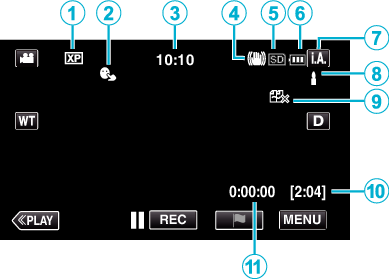
Gösterim İkonu |
Tanımlama |
|
|---|---|---|
|
|
Video Kalitesi |
Kayıt menüsünde seçilen “VİDEO KALİTESİ„ ayarının ikonunu görüntüler. |
|
|
DOKUN ÖNCELİĞİ AE/AF |
“DOKUN ÖNCELİĞİ AE/AF„’ın ayarını görüntüler. |
|
|
Zaman |
Geçerli zamanı görüntüler. |
|
|
Görüntü Sabitleyicisi |
Görüntü sabitleyici ayarını görüntüler. |
|
|
Kayıt Ortamı |
Videoların kaydedildiği ortamın ikonunu görüntüler. |
|
|
Pil Göstergesi |
Kullanım esnasında yaklaşık kalan pil gücünü görüntüler. |
|
|
Kayıt Modu |
|
|
|
Akıllı Otomatik Sahnelerin Ayarlanması |
Akıllı Otomatik işlevde otomatik olarak algılanan sahneleri görüntüler. Çok sayıda sahne algılanabilir. |
|
|
KESİNTİSİZ KAYIT |
Ayarlandığında kesintisiz kayıt simgesini görüntüler. |
|
|
Kalan Kayıt Süresi |
Video kaydı için kalan zamanı görüntüler. |
|
|
Sahne Sayacı |
O anda kaydedilmekte olan video için geçen süreyi görüntüler. |
Akıllı Otomatik Sahneleri
Gösterim İkonu |
Tanımlama |
|---|---|
|
|
Birinin cildini güzel şekilde yakalar. |
|
|
İnsanların doğal şekilde yakalanmasına izin verir. |
|
|
En uygun ayarlar ile bir insan grubunu kaydedin. |
|
|
Gülen yüzü net olarak kaydedin. |
|
|
Yakın bir nesneye odaklanıyorken kaydeder. |
|
|
Uzak bir mesefade odaklanır ve canlı renklere sahip keskin bir görüntüyü yakalar. |
|
|
Genel görüntü içinde en az gürültü ile koyu alanlarda kaydeder. |
|
|
Gece sahnelerinin genel görüntü içinde en az gürültü ile doğru olarak yakalanmasına olanak verir. |
|
|
Parlak bir ortamda, örneğin karlı ortamda ve kumsallarda kayıt yaparken bile renklerin solmasını engeller. |
|
|
Ön planda bir süjeyi kaydederken renklerin solmasını engeller. |
|
|
Ağaçların yeşil rengini canlı olarak üretir. |
|
|
Günbatımı renklerini doğal olarak yeniden üretir. |
|
|
Süje arka ışık nedeniyle karanlık/koyu görünmeyecek şekilde ayarları yapar. |
|
|
Renklerin parlaklığını vurgularken kaydeder. |
|
|
Gün boyunca dış mekanın doğal renklerini kopyalar. |
|
|
Soğuk renk aydınlatmasında iç mekanın doğal renklerini kopyalar. |
|
|
Sıcak renk aydınlatmasında iç mekanın doğal renklerini kopyalar. |
|
|
Elde çekim için en uygun ayarları seçer. |
|
|
Çekim için tripod kullanıldığında en uygun ayarları seçer. |
NOT
Sahneler çekim koşullarına tespit edilebilir ve Akıllı Otomatik modunda otomatik olarak ayarlanabilir.
Kayıt koşullarına bağlı olarak çok sayıda sahne algılanabilir.
Bazı işlevler, çekim koşullarına bağlı olarak düzgün şekilde çalışmayabilir.
Video Kayıt için İşlem Düğmeleri
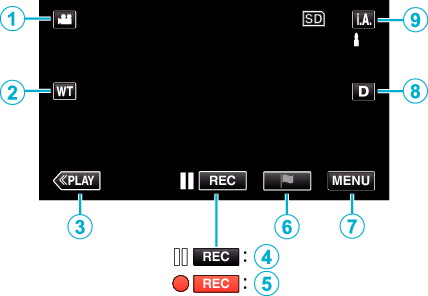
İşlem Düğmeleri |
Tanımlama |
|
|---|---|---|
|
|
Video/Sabit Görüntü Modu |
Video ve sabit görüntü modları arasında geçiş yapar. |
|
|
T/W Yakınlaştırma |
Yakınlaştırma kolu ile aynı işlevlerinin yerine getirilmesine izin verir. |
|
|
Oynatma Modu |
Yeniden oynatma moduna geçer. |
|
Kayıt Başlatmak |
START/STOP düğmesi olarak çalışır. |
|
|
İşaret |
Kayıt devam ederken simgeye dokunarak belirli bir sahneyi daha kolay bulunması için işaretleyebilirsiniz. |
|
|
MENU |
Video kaydının çeşitli menülerini görüntüler. |
|
|
Ekran Düğmesi |
Düğmeye her dokunuşta ekran için tam ( Bazit ekran: Bazı görüntüler yaklaşık 3 saniye sonra kaybolur. Tam ekran: Her şeyi görüntüler. Görüntüleme düğmesi Güç kapatıldığında basit ekran ( |
|
|
Kayıt Modu |
Kayıt moduna geçer. |
Sessiz Modun Kullanılması
Sessiz mod kullanılırken LCD monitörü kararır ve çalışma sesi dışarıya verilmez. Gösteri sırasında olduğu gibi karanlık yerlerde sessiz kayıt yapmak için bu modu kullanın.

Sessiz modu açmak için SILENT düğmesini basılı tutun. Sessiz mod düğmeyi yeniden basılı tutarak iptal edilebilir.
“SESSİZ MOD„, “AÇIK„ olarak ayarlandığında ![]() görünür.
görünür.
“SESSİZ MOD„ “AÇIK„ olarak ayarlandığında ışık devre dışı bırakılır.
Kayıt için Kullanışlı Ayarlar
“HIZLI BAŞLATMA„ “AÇIK„’a ayarlı iken, eğer monitörü kapatarak güç kapatıldıktan sonraki 5 dakika içinde LCD monitörü açarsanız, bu birim de hemen açılır.
“OTOM. KAPANMA„ “AÇIK„’a ayarlı iken, 5 dakika süreyle çalıştırılmadığında güç tasarrufunda bulunmak üzere bu birim otomatik olarak kendini kapatır. (sadece zaman pil takımı kullanıyorken)
“DOKUN ÖNCELİĞİ AE/AF„; “YÜZ İZLEME„’ne ayarlı iken, bu birim ve yüzleri algılar ve otomatik olarak parlaklığını ayarlayar ve daha açıkça yüzleri kaydetmek için odaklanır.
Dahili hafıza üzerinde kalan alan, “KESİNTİSİZ KAYIT„; “AÇIK„ konumuna ayarlı iken biterse, SD kartına geçtikten sonra kayıt işlemi devam eder.
“TARİH/SAAT KAYDI„ kullanıldığında video ile beraber tarih ve saat kaydedilebilir.
UYARI
Merceği doğrudan güneş ışığına maruz bırakmayın.
Yağmur, kar ya da banyo gibi yüksek nemli yerlerde bu birimi kullanmayın.
Süjenin aşırı nem ya da toza ve de doğrudan buhar veya dumana maruz bırakıldığı yerlerde bu birimi kullanmayın.
Bu ünitenin sıcaklığının çok fazla yükselmesi halinde, güç kaynağı devreyi korumak için kapanabilir.
Erişim lambası yanık iken pil takımını, AC adaptör ya da SD kartı çıkarmayın. Kaydedilen veriler okunamaz olabilir.
Bu birim, bir mikrobilgisayar kumandalı aygıttır. Elektrostatik deşarj, harici parazit ve karışma (bir TV, radyo, ve benzerinden) düzgün çalışmasını önleyebilir. Bu durumda, güç kaynağını kapatın, daha sonra AC adaptörü ve pil takımını çıkarın. Bu birim yeniden ayarlanacaktır.
Uyarı
- Bu birimde, sağlanan parçalarda ya da SD karttaki arızalardan dolayı video/odyo kaydedilirken ya da yeniden oynatılırken kaydedilen içerikte olabilecek kayıptan sorumlu değiliz.
- Bu birimdeki arızalardan dolayı veri kaybı dahil kaydedilen içerik (veri) silindiğinde geri alınamaz. Lütfen dikkate alın.
- JVC herhangi bir kayıp veriden sorumlu olmayacaktır.
- Kalite iyileştirmesi için hatalı kayıt ortamı analiz edilir. Bu nedenle, kurtarılamayabilir.
NOT
Çekimi başlatmadan önce ortam içinde kalan kayıt süresini control edin. Eğer yeterli alan yok ise, verileri bir bilgisayar veya diske taşıyın (kopyalayın).
Ortam içinde çok sayıda dosya varken, buunların yeniden oynatma ekranında görüntülenmesi zaman alabilir. Erişim lambası yanıp sönüyorken ki bu normal çalışmayı gösterir, bir süre bekleyin.
Kayıt sonrasında kopyaları olmayı unutmayın!
Kayıt; teknik özelliklere göre 12 ya da daha fazla aralıksız saat için yerine getirilmediğinde otomatik olarak durur.
(Kaydı yeniden başlatmak biraz zaman alabilir.)
Uzun kayıtlar için, eğer boyutu 4 GB’ı aşarsa dosya iki ya da daha fazla dosyaya bölünür.
Uzun süreyle iç mekanlarda kayıt yapmak için bu birimi AC adaptöre takabilirsiniz.
Suje ve çekme koşullarına bağlı olarak Akıllı Otomatik modunda bile kayıt düzgün gerçekleşmeyebilir.
Çekim koşullarına bağlı olarak, ekranın dört köşesi daha koyu görülebilir ancak bu bir hatalı çalışma değildir. Bu durumda, yakınlaştırma kolu, vb. hareket ettirerek çekim koşullarını değiştirin.

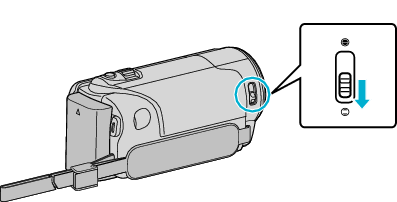

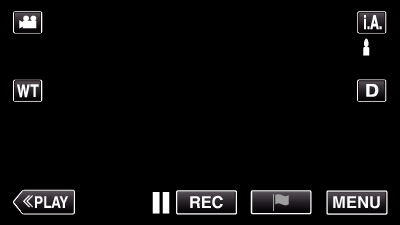
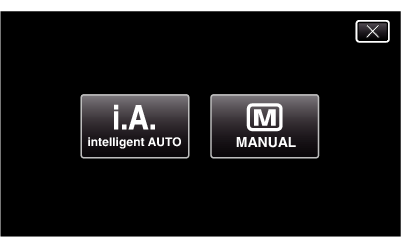
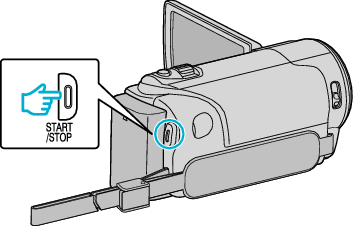
 düğmesine basın.
düğmesine basın.












 ) ve basit (
) ve basit (